PDF는 신뢰성과 보안으로 잘 알려진 널리 사용되는 파일 형식 중 하나입니다. 전자 서명을 용이하게 하고 어떤 OS나 장치에서 보든 동일한 콘텐츠와 레이아웃을 표시하는 유일한 형식입니다. 이러한 고유한 기능이 있음에도 불구하고 PDF는 오류 및 결함으로부터 자유롭지 않습니다. 사용자가 이 형식으로 작업하는 동안 일반적으로 보고하는 일반적인 문제 중 하나는 PDF 블랙 스크린 오류입니다. 이 문제는 파일 손상, 호환되지 않는 형식 등 여러 가지 이유로 발생할 수 있습니다.
이러한 고유한 기능이 있음에도 불구하고 PDF는 오류 및 결함으로부터 자유롭지 않습니다. 사용자가 이 형식으로 작업하는 동안 일반적으로 보고하는 일반적인 문제 중 하나는 블랙 스크린 오류입니다. 파일 손상, 호환되지 않는 형식 등 문제를 일으키는 몇 가지 이유가 있을 수 있습니다.
계속 읽으면 가이드가 PDF 블랙 스크린 문제를 해결할 수 있는 가능한 이유와 실용적인 솔루션을 안내합니다.
파트 1. 내 PDF가 검은색으로 표시되는 이유는 원가?
PDF는 원치 않는 액세스로부터 데이터를 보호하기 위해 여러 보안 조치를 포함하고 있어, 일반적으로 기밀 정보를 저장하는 데 많이 사용됩니다. 그러나 때때로 PDF 파일이 열리지 않거나 화면이 검게 변하는 문제가 발생할 수 있습니다. 이 문제는 주로 어도비 애크로뱃 리더에서 발생하며, '검은색 서명 추가 오류'로 인해 사용자가 콘텐츠에 액세스할 수 없게 만듭니다.
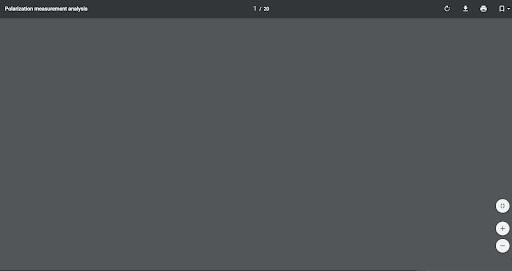
오류를 유발하는 몇 가지 이유가 있을 수 있습니다. 그들 중 몇 가지가 여기에 나열되어 있습니다.
1.PDF 파일 손상
PDF에 검은색 화면이 표시되는 주된 이유는 파일 손상입니다. 파이프라인이 이러한 문서를 읽으려고 하면 정보를 제대로 스캔할 수 없어 오류가 발생합니다.
2. 누락된 플러그인
때때로 파일 형식 재생을 담당하는 플러그인이 누락되어 PDF 검은색 화면이 나타납니다 .
3. 오래된 버전
오래된 버전이나 이전 버전에서 파일을 열려고 하면 PDF 화면도 검게 변합니다.
파트 2. PDF 블랙 스크린 문제 해결 방법
다음은 PDF 블랙 스크린 오류를 처리하는 데 도움이 되는 실용적인 접근 방식에 대한 포괄적인 가이드입니다. 문제를 쉽게 제거하려면 다음 방법 중 하나를 선택하십시오.
방법 1: 웹 브라우저에서 PDF 파일을 표시하도록 어도비 리더 재구성
어도비 애크로뱃 플러그인의 부적절한 구성은 PDF 블랙 스크린 오류의 두드러진 이유 중 하나입니다. 문제를 해결하려면 웹 브라우저에서 플러그인을 다시 구성해야 합니다.
아래 언급된 단계를 확인하여 애크로뱃 PDF 뷰어를 사용하도록 브라우저 기본 설정을 수동으로 변경하십시오.
- 윈도우용 파이어폭스
-
옵션 > 애플리케이션으로 이동합니다.
-
"Content-Type" 영역에서 PDF로 스크롤합니다.
-
PDF 옆에 있는 작업 열로 이동하고 PDF를 열 응용 프로그램을 선택합니다.
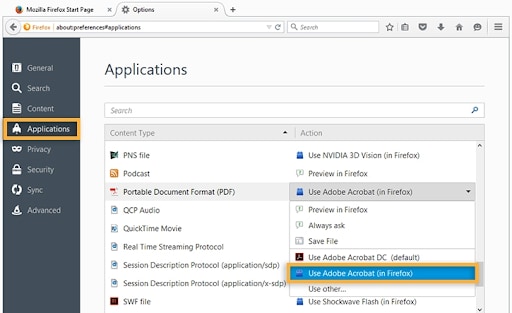
- Mac OS의 파이어폭스
-
파이어폭스를 실행합니다. 기본 설정 > 애플리케이션을 선택합니다.
-
Content-Type 열에서 PDF를 선택합니다.
-
PDF 옆에 있는 작업 열을 선택하고 "어도비 애크로뱃 NPAPI 플러그인 사용"을 선택합니다.
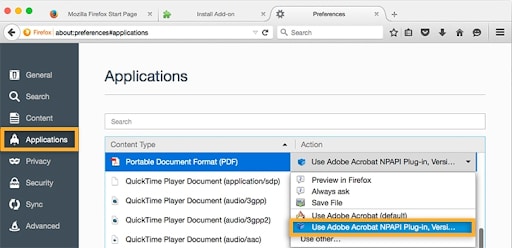
- 윈도우용 사파리
-
Safari를 실행하고 환경 설정을 클릭하십시오.
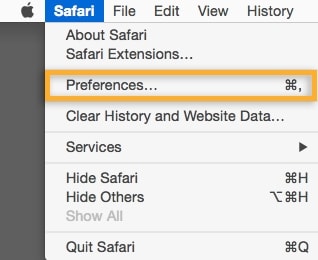
-
보안으로 이동한 다음 인터넷 플러그인 옆에 있는 웹사이트 설정을 클릭합니다.
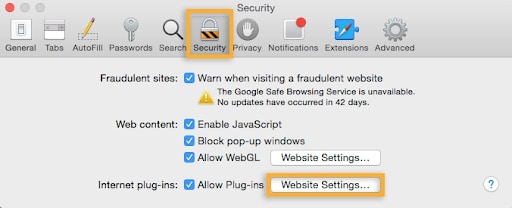
-
플러그인 목록에서 어도비 리더를 선택합니다 .
-
"다른 웹 사이트를 방문할 때"의 드롭다운 메뉴를 열고 항상 허용을 클릭합니다.
-
변경 사항을 저장하려면 "완료"를 누릅니다. 귀하의 웹 브라우저는 어도비 리더 플러그인을 사용하여 PDF를 표시하도록 설정되어 있지 않습니다.
- Mac OS용 사파리
-
PDF 뷰어로 이동합니다. 파일 > 정보 입수를 선택하십시오.
-
"연결 프로그램" 옆의 화살표를 탭하여 제품 메뉴를 엽니다.
-
응용 프로그램 메뉴에서 어도비 애크로뱃 또는 어도비 애크로뱃 리더를 선택합니다.
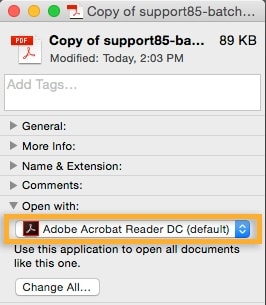
-
"모두 변경" 버튼을 탭하고 계속 버튼을 클릭하여 유사한 모든 문서를 변경합니다.
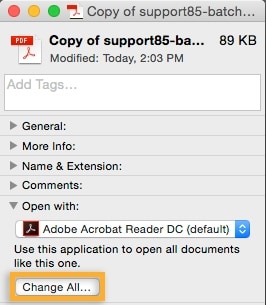
방법 2: "저장" 권한 수정
때로는 잘못된 권한으로 인해 문제가 발생합니다. 특히 어도비 리더 v9.0 이하를 사용하여 PDF를 저장할 수 있는지 확인하십시오. 이를 위해서는 어도비 리더에서 직접 문서에 액세스하고 페이지 상단의 메시지에 파일을 저장할 수 있는지 여부를 확인해야 합니다.
그렇지 않은 경우 모든 버전의 PDF 리더에서 열 수 있도록 저장 권한을 활성화하십시오.
방법 3: "브라우저에서 보기" 기능 비활성화
어도비 애크로뱃 리더 서명 검은 화면 추가 오류 를 수정하는 또 다른 솔루션 은 응용 프로그램이 브라우저가 아닌 별도의 창에 PDF를 표시하도록 하는 것입니다. 방법은 다음과 같습니다.
-
어도비 리더를 열고 보기 > 도구를 클릭합니다. 드롭다운 메뉴에서 접근성을 선택합니다.
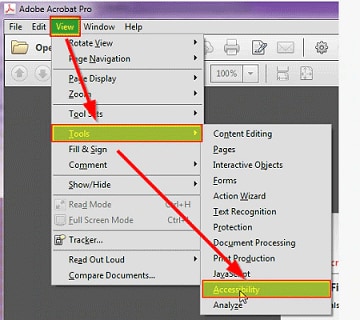
-
메뉴 표시줄로 이동하여 설정 도우미를 선택합니다.
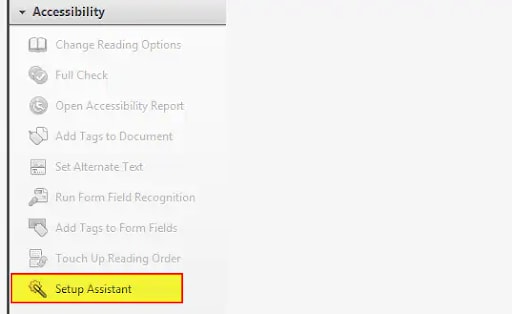
-
이제 화면 판독기에 대한 설정 옵션을 선택합니다.
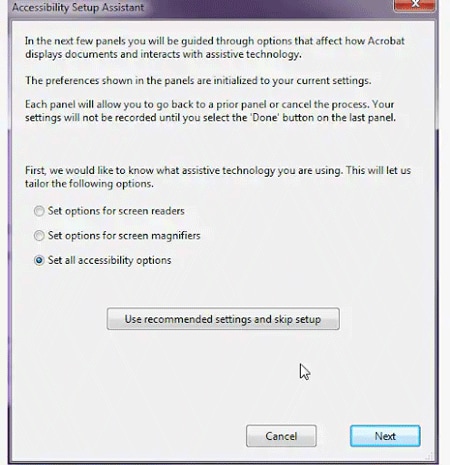
-
화면 2, 3 및 4/5에서 설정을 수정하지 말고 다음을 클릭하여 계속 진행하십시오.
-
화면 5/5에서 "웹 브라우저에 PDF 문서 표시" 상자를 선택 취소하고 완료를 클릭하여 변경 사항을 저장합니다.
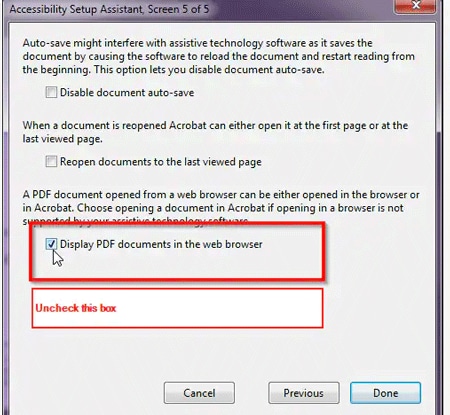
방법 4: 어도비 애크로뱃 리더 업데이트
오래된 버전은 이 오류가 발생하는 또 다른 이유입니다. 이러한 경우 어도비 애크로뱃의 버전을 확인하고 오래된 경우 업데이트해야 합니다. 어도비 리더를 성공적으로 업그레이드하려면 아래에 언급된 단계를 따르십시오.
-
어도비 리더를 실행하고 도움말 > 애크로뱃 또는 어도비 리더 정보로 이동합니다.
-
제품 버전을 확인하세요.
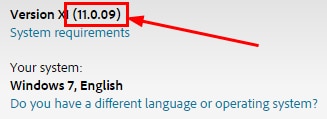
-
어도비 리더 "다운로드" 페이지를 방문하면 OS 및 리더 버전이 자동으로 감지됩니다.
-
새 버전을 사용할 수 있는 경우 "지금 설치"를 선택하십시오. 다운로드한 파일을 클릭하고 지침을 따릅니다.
방법 5: 원더쉐어 리페어릿 사용
손상된 PDF 파일을 열 때도 PDF 블랙 스크린 오류가 발생합니다. 예기치 않은 정전, 잘못된 파일 전송, 바이러스 감염등과 같은 여러 가지 이유로 문서가 손상될 수 있습니다 .
손상된 PDF 파일을 복구하려면 손상된 파일을 복원하도록 특별히 개발된 타사 소프트웨어가 필요합니다. 원더쉐어 리페어릿은 몇 번의 클릭만으로 모든 종류의 파일 손상을 수정할 수 있는 원스톱 솔루션입니다. 또한 Mac 및 윈도우와 모두 호환되므로 모두에게 이상적인 선택입니다.
-
검은색 화면, 빈 파일, 열리지 않는 파일, 인식할 수 없는 형식, 읽을 수 없는 콘텐츠, 파일 레이아웃 변경 등 모든 수준의 손상으로 손상된 PDF 파일을 복구합니다.
-
텍스트, 하이퍼링크, 양식, 머리글, 바닥글, 그래프, 워터마크 등 수정 지원
-
원본 파일을 수정하지 않고 손상된 PDF 파일을 100% 성공률로 완벽하게 복구합니다.
-
윈도우 11/10/8.1/8/7/Vista/XP 및 macOS 10.10 ~ macOS 13 지원
단계별 가이드에 따라 원더쉐어 리페어릿을 사용하여 PDF 블랙 스크린 오류를 수정하세요.
1단계: PDF 파일 추가
-
시스템에 리페어릿 도구를 다운로드하고 화면의 지시에 따라 설치하십시오. 애플리케이션을 실행하고 왼쪽 대시보드의 "파일 복구" 섹션으로 이동합니다.
-
추가 버튼을 클릭하면 손상된 파일이 저장된 폴더로 이동합니다.
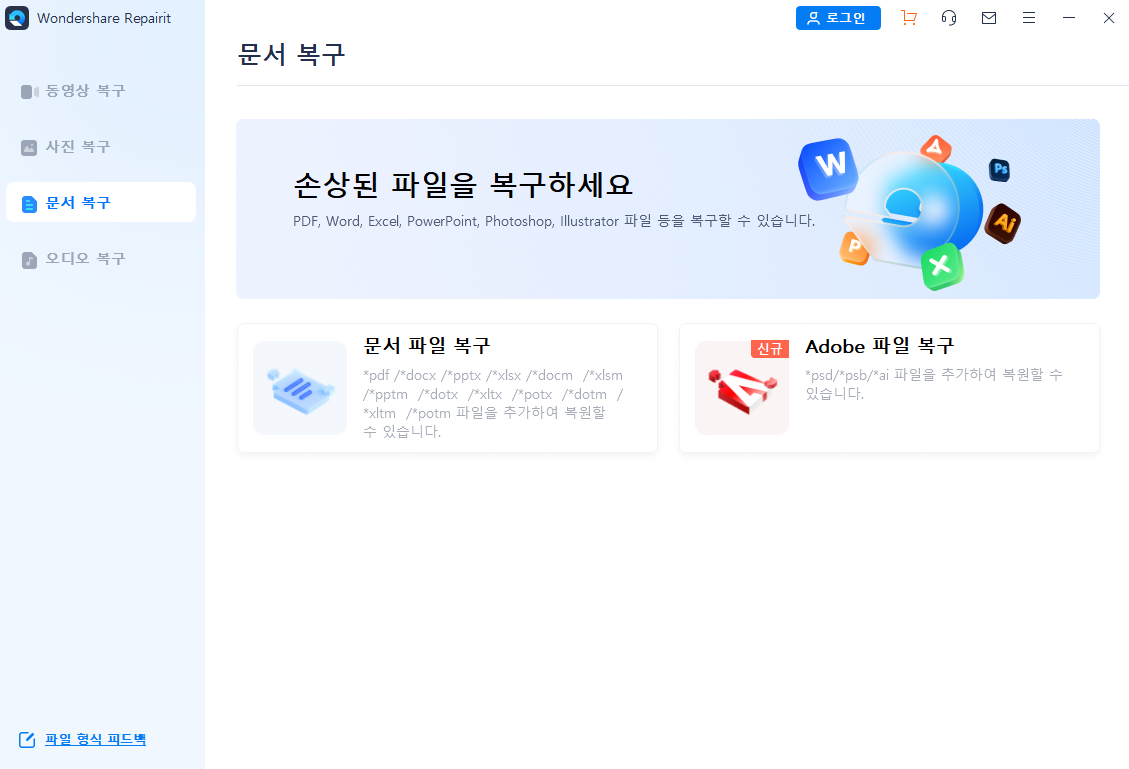
-
한 번에 여러 파일을 선택하여 소프트웨어에 로드할 수 있습니다. 이 도구를 사용하면 이름, 크기 및 위치를 포함한 파일 세부 정보를 확인할 수 있습니다.
2단계: 파일 복구 시작
-
"복구" 버튼을 탭하고 파일 복구 프로세스를 시작합니다. 응용 프로그램은 로드된 문서를 스캔하고 사소한 문제와 주요 문제를 복구합니다.
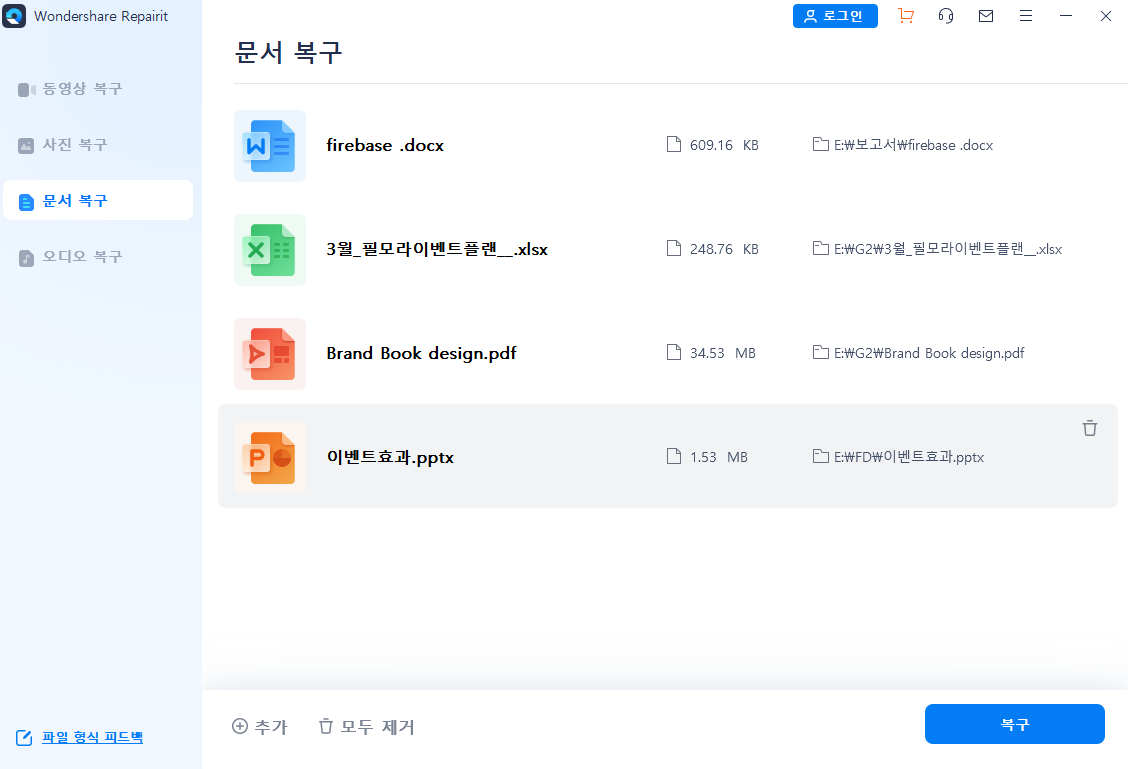
-
도구가 프로세스를 완료할 때까지 잠시 기다립니다. 인터페이스에서 복구 프로세스의 진행 상황을 확인할 수 있습니다.

-
이 도구는 파일 복구 상태를 알려주고 모든 파일이 성공적으로 복구되면 프롬프트를 생성합니다.
3단계: 미리보기 및 저장
-
PDF 파일 복구 프로세스가 완료되면 파일 옆에 있는 "미리보기" 버튼을 클릭합니다. 결과가 기대에 부합하면 파일을 특정 폴더에 저장할 수 있습니다. 복구된 모든 파일을 한 번에 내보내려면 "모두 저장" 버튼을 클릭할 수도 있습니다.
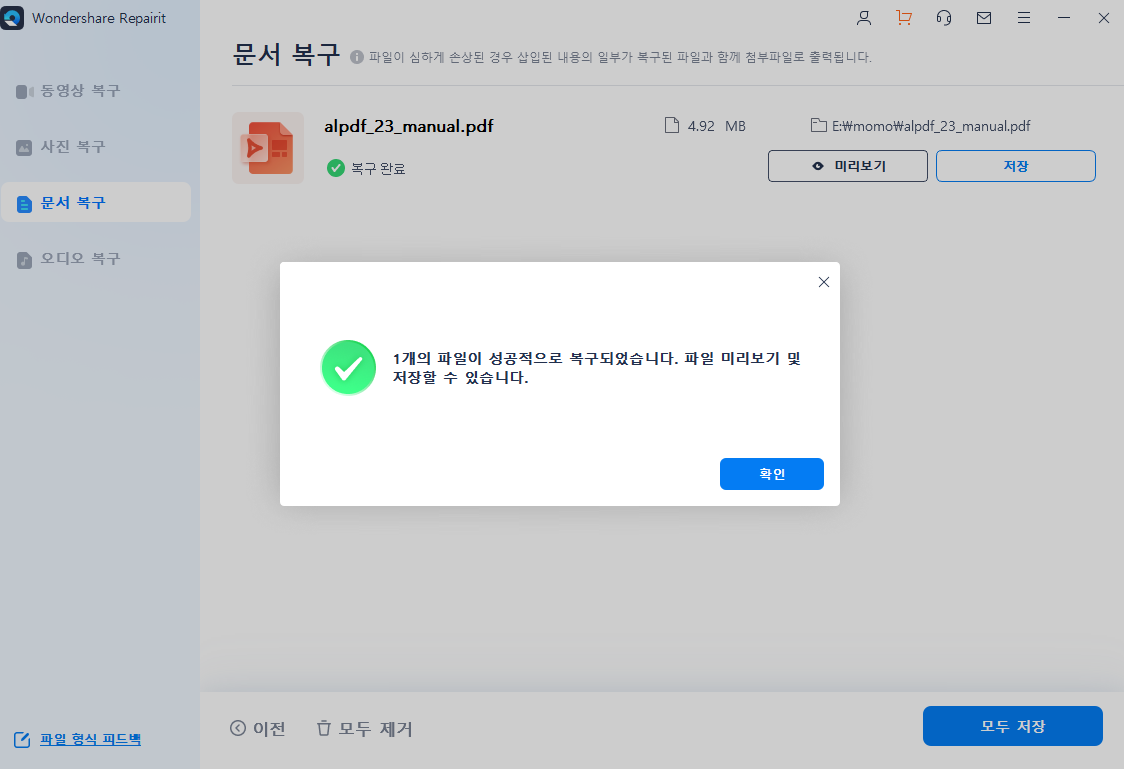
요약
이것이 PDF 블랙 스크린 오류 수정 가이드에 관한 것입니다. 위에 나열된 솔루션이 검은색 화면 문제를 해결하는 데 도움이 되기를 바랍니다. PDF 파일 형식은 매우 안전하고 많은 기능을 자랑하므로 모든 사람이 선택할 수 있습니다. 그러나 다른 것과 마찬가지로 결함 및 오작동이 발생하기 쉽습니다.
검정색 PDF 문제를 해결하려면 위에 나열된 실용적인 접근 방식을 사용하십시오. 그러나 이러한 빠른 솔루션이 도움이 되지 않으면 주저하지 말고 전문 파일 복구 소프트웨어를 선택하여 오류를 수정하십시오. 원더쉐어 리페어릿은 단 세 번의 클릭으로 PDF 파일을 복구하는 모든 기능을 갖춘 응용 프로그램입니다.

 ChatGPT
ChatGPT
 Perplexity
Perplexity
 Google AI Mode
Google AI Mode
 Grok
Grok




임민호
staff 편집자
댓글